Як відкрити програму на OS X з комбінацією гарячих клавіш

OS X, здається, має клавіатурне скорочення майже для всього, і ви можете змінити більшість з них, якщо вони не відповідають вашим смакам. Проте, якщо ви хочете запустити програму за допомогою клавіатури, ви повинні використовувати додаткове програмне забезпечення.
Quicksilver вже давно розглядається як життєздатна альтернатива, але вона також може зробити набагато більше. Quicksilver надає можливість переглядати Mac за допомогою ключових слів, керувати вмістом, отримувати доступ до документів, музики та навіть запускати програми безпосередньо з клавіатури.
Для цього потрібно створити те, що викликає тригери Quicksilver, які, як ви вже здогадалися, "ініціює" програму, яка відкривається за допомогою декількох натискань на клавіші.
Це дуже корисно, якщо у вас є рутина програми для того, щоб розмовляти, яку ви проходите кожне ранок на роботі, або ви використовуєте сумнозвісні батареї акумуляторів на вашому Mac, такі як Chrome. Закрити Chrome легко, коли ви завершите роботу за допомогою команди "Command + Q", після чого ви зможете відкрити його знову пізніше за допомогою власного тригера гарячих клавіш.
Створення тригерів додатків з Quicksilver
Якщо ви ще не встановили Quicksilver, то перейдіть на сторінку завантаження та встановіть версію, яка відповідає вашій версії OS X..

Після встановлення Quicksilver він перекриє звичайну комбінацію клавіш "Command + Space", яка відкриває Spotlight, або ж ви можете запустити її з ярлика Dock або папки "Програми"..
Відкривши програму Quicksilver, натисніть значок шестірні у верхньому правому куті та натисніть "Тригери" у спадному меню.
 Кожен елемент має комбінацію клавіш, що означає, що ви можете створювати швидкі тригери на льоту.
Кожен елемент має комбінацію клавіш, що означає, що ви можете створювати швидкі тригери на льоту. На панелі Тригери натисніть кнопку "+" у нижній частині, як показано на скріншоті нижче.

Кожен робочий день, ми маємо кілька додатків, які ми завжди відкриваємо першими, включаючи Chrome, Parallels, Skitch і наш улюблений клієнт зв'язку, Slack. Ми покажемо вам, як створити швидкий тригер гарячої клавіші, щоб відкрити Slack.
По-перше, у вікні "Вибрати елемент" введіть літеру або кілька букв назви вашої програми, і ви побачите підбірку результатів для вибору.
На наступному скріншоті вибрано Slack, і ми залишимо "Дію" як "Відкрити", оскільки це те, що ми хочемо, щоб програма виконувала.

Після вибору програми потрібно додати тригер. Щоб відкрити діалогове вікно гарячих клавіш, клацніть область, вказану на знімку вікна нижче.

Можна налаштувати декілька параметрів, наприклад, чи потрібно повторювати або утримувати комбінацію клавіатури. Ми просто хочемо натиснути "Редагувати" і ввести "Command + Shift + S".
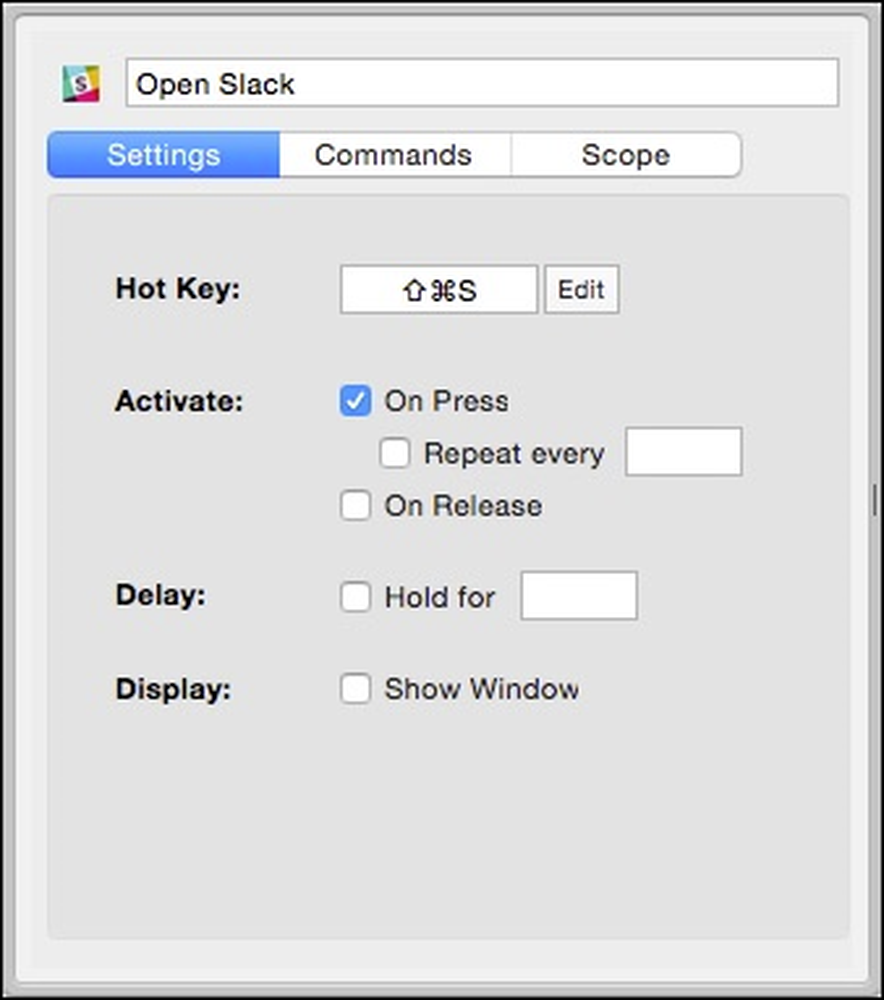 Якщо вам не подобається ваш ярлик або він конфліктує з іншим, просто натисніть кнопку "Редагувати", щоб змінити його.
Якщо вам не подобається ваш ярлик або він конфліктує з іншим, просто натисніть кнопку "Редагувати", щоб змінити його. Після цього можна пройти та повторити цей процес для кожної програми, яку ви бажаєте призначити гарячим ключем, однак переконайтеся, що ви перевіряєте кожну комбінацію на наявність конфліктів і майте на увазі, що пізніше ви можете зіткнутися з проблемою.
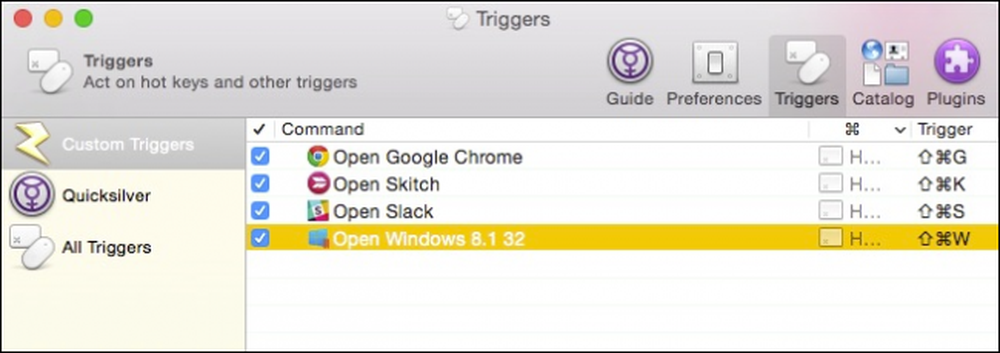 Майте на увазі конфлікти. Наприклад, у цьому випадку "Command + Shift + W" фактично конфліктує з ярликом Skitch, тому нам доведеться змінити тригер Windows 8.1.
Майте на увазі конфлікти. Наприклад, у цьому випадку "Command + Shift + W" фактично конфліктує з ярликом Skitch, тому нам доведеться змінити тригер Windows 8.1. Якщо вам коли-небудь потрібно змінити або налаштувати тригер, ви можете просто натиснути на неї на панелі "Власні тригери" і зробити це. Тепер, коли у вас працює Quicksilver у фоновому режимі, він повинен перехопити гарячі клавіші і запустити відповідну програму.
Якщо ви не бажаєте використовувати Quicksilver, ви також можете спробувати Alfred, який є подібним додатком продуктивності для Mac OS X. Альфред отримав багато сприятливих відгуків, але щоб розпакувати його весь потенціал, ви повинні придбати окремий блок живлення. Жваве на відміну від цього абсолютно вільне.
Ми сподіваємося, що ви знайшли цю статтю корисною, і ви тепер можете швидко відкрити свої улюблені програми лише за допомогою декількох натискань клавіатури. Якщо у вас є коментарі або запитання, які ви хотіли б внести, будь ласка, залиште свій відгук на нашому форумі.




